Hoe de standaardzoekmachine in Firefox te wijzigen
De meeste moderne browsers, zoals Firefox, Chrome of Internet Explorer, bieden methoden waarmee u op internet kunt zoeken zonder daadwerkelijk naar de startpagina van de zoekmachine te gaan. Elk van deze browsers gebruikt de standaardinstelling van de zoekmachine die ze hebben, om te bepalen welke zoekmachine voor uw zoekopdracht wordt gebruikt.
Een recente Firefox-update heeft de instellingen in die browser gewijzigd, zodat de standaard gebruikte engine Yahoo is. Dit is echter iets dat u kunt veranderen. Dus als u besluit dat u Yahoo niet graag gebruikt wanneer u een zoekopdracht typt in de adresbalk of zoekbalk in Firefox, kunt u in plaats daarvan een andere optie selecteren, zoals Google of Bing.
Schakelen tussen zoekmachines in Firefox
Deze handleiding is geschreven met de meest recente versie van Firefox (36.0.1) die beschikbaar was op het moment dat dit artikel werd geschreven.
De stappen in dit artikel laten zien hoe u de zoekmachine kunt wijzigen die wordt gebruikt wanneer u een zoekopdracht typt in de adresbalk of zoekbalk bovenaan het venster. U kunt nog steeds rechtstreeks naar elke zoekmachine navigeren door in plaats daarvan het webpagina-adres (URL) van die motor in de adresbalk te typen.
Stap 1: Open Firefox.
Stap 2: Klik op de menuknop Openen (die met drie horizontale lijnen) in de rechterbovenhoek van het venster.

Stap 3: klik op de knop Opties .
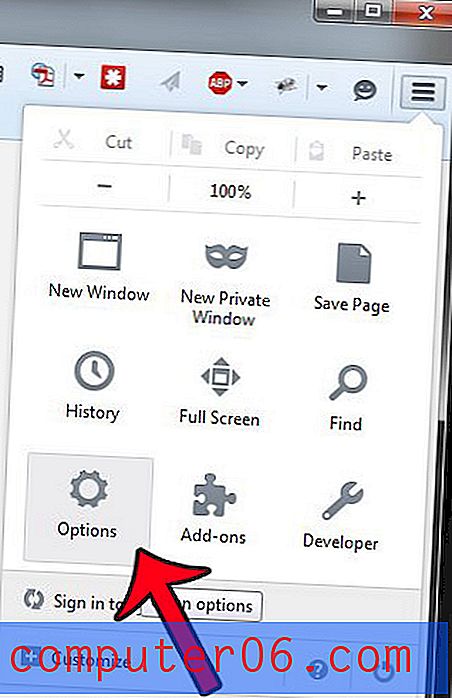
Stap 4: klik op het tabblad Zoeken bovenaan het venster.
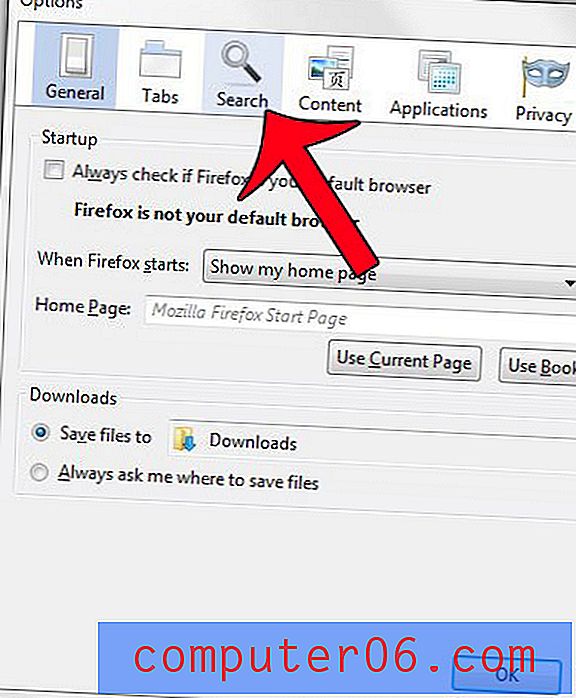
Stap 4: klik op het vervolgkeuzemenu onder Standaardzoekmachine en selecteer vervolgens de zoekmachine die u wilt gebruiken.
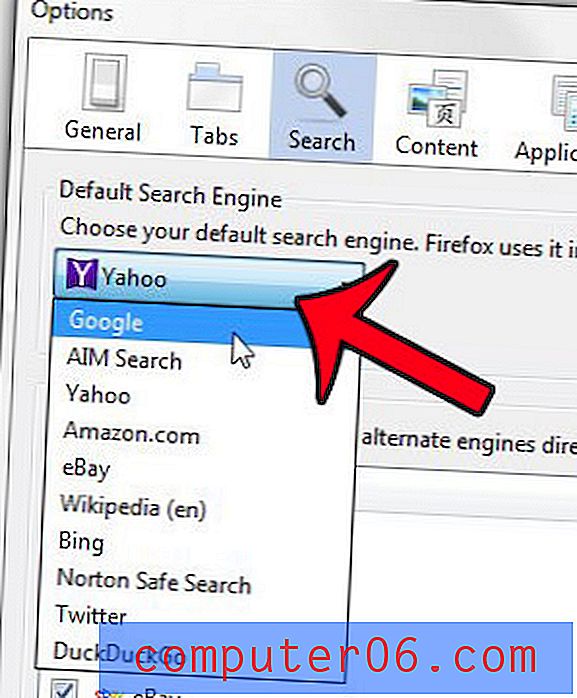
Stap 5: Bevestig dat de juiste zoekmachine is geselecteerd en klik vervolgens op de OK- knop onderaan het venster.
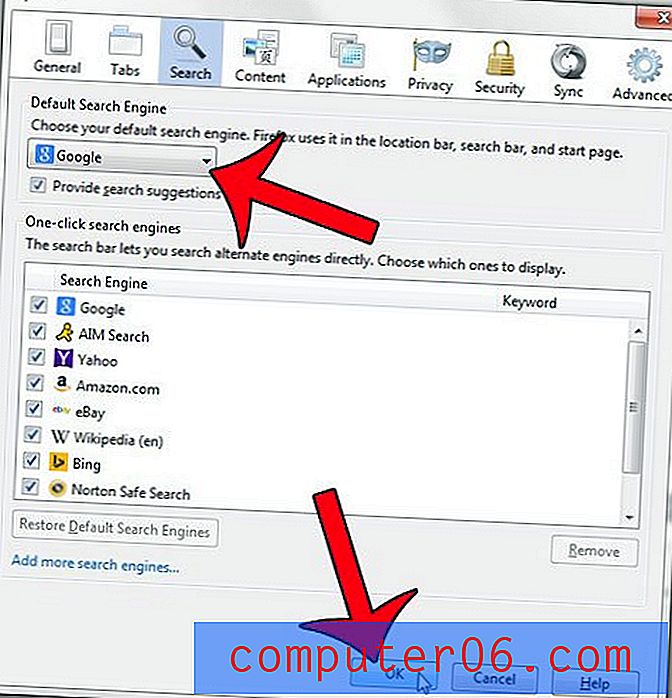
De wijziging wordt onmiddellijk van kracht, dus toekomstige zoekopdrachten zullen worden gedaan met behulp van de zoekmachine die u in stap 4 hebt geselecteerd.
Lijkt het typen vertraagd wanneer u Firefox gebruikt, of is uw muisbeweging een beetje springerig? Schakel hardwareversnelling in Firefox uit om te zien of dit het probleem oplost.



